在使用 whatsapp 进行聊天时,自动下载图片功能可以让用户更方便地保存对话中的图片。若遇到设置问题,可以参考以下内容进行调整。
Table of Contents
Toggle相关问题
解决方案
为了解决这些问题,以下是详细的步骤:
1.1 进入应用设置
打开 whatsapp 应用,在主屏幕上,点击右上角的菜单图标(通常是三个点),选择“设置”。这将带您进入应用的配置页面。
1.2 访问存储设置
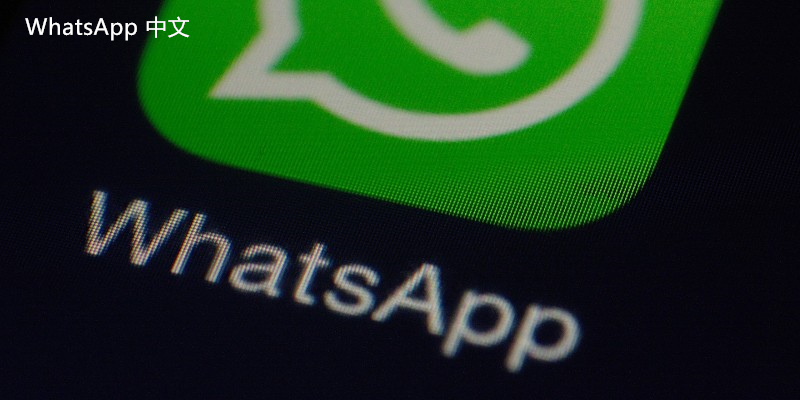
在设置菜单,找到“聊天”选项并点击进入。在这个页面,可以看到与媒体共享相关的各种选项,确保“自动下载”功能已启用。
1.3 确认网络连接
确保您的设备已连接到稳定的网络。下载大文件或多张图片时,无论是通过移动数据还是 Wi-Fi,良好的连接都是必要的。
2.1 配置自动下载选项
在同一个聊天设置页面,您将看到“媒体自动下载”选项。点击它以进入进一步的选择。这里可以选择在特定网络(例如 Wi-Fi、移动数据或无网络时)下自动下载的内容。
2.2 选择下载内容
在自动下载界面,有三个选项——“图片”、“音频”和“视频”。确保已勾选“图片”,以便 whatsapp 可以在符合条件的情况下自动下载图片。
2.3 保存设置
确认选择后,返回聊天设置页面,确保所做的更改已保存。此时,设置将会生效,下一次收到图片时,应用将会自动下载并保存到设备上。
3.1 查看聊天记录
返回到包含未下载图片的聊天记录中,需手动下载的图片会显示有一个下载图标。点击该图标即可开始下载。
3.2 检查下载状态
观察下载进度,系统会在完成后显示下载成功的消息。注意,下载的图片可在手机的相册中找到。
3.3 确认设置的正确性
若手动下载仍存在问题,可以返回设置页面,重新检查之前的步骤,确保所有选项均已正确配置。
确保 whatsapp 的自动下载功能设置正确可以大大简化用户在使用过程中的体验。通过合适的设置,用户不仅能自动保存重要的图片,还能有效地管理存储空间。若在下载过程中仍然遇到问题,检查网络连接和设置是最优先的解决方案。
通过掌握这些设置,您将享受到更加顺畅的聊天体验,随时通过 whatsapp 轻松分享与接收照片,确保不遗漏任何重要时刻。